Win10系统安装战网提示“battle.net update agent已停止工作”怎么解决?
战网是一个游戏对战平台,玩家们可以通过战网进行在线互动,因此很多Win10玩家都会在电脑上安装战网客户端。可是最近有用户反馈,Win10战网安装不了,系统出现提示“battle.net update agent已停止工作”,这是怎么回事呢?这种情况可能是微软不断更新Win10导致的。下面小编给大家讲解Win10战网安装不了提示“battle.net update agent已停止工作”的解决办法。
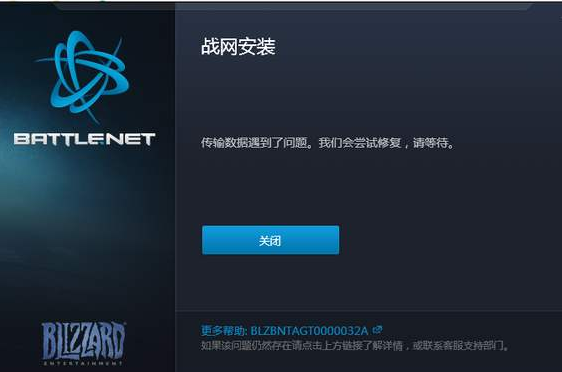
Win10战网安装不了提示“battle.net update agent已停止工作”怎么办?
1、按下【Win+R】组合键打开运行,输入 inetcpl.cpl ,点击【确定】。
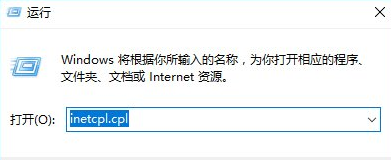
2、在Internet属性窗口,切换到【连接】选卡,在局域网设置下点击【局域网设置】。
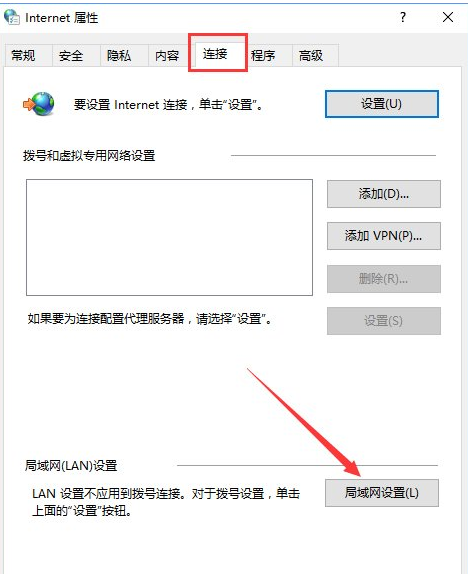
3、【为LAN使用代理服务器】选项不要勾选,也就是不用代理服务器,自动检测设置这里如果原来你的电脑是勾选的,那么就变成不勾选,如果原来没有勾选,那一定要勾选上,也就是说对你网络做出一个改变。
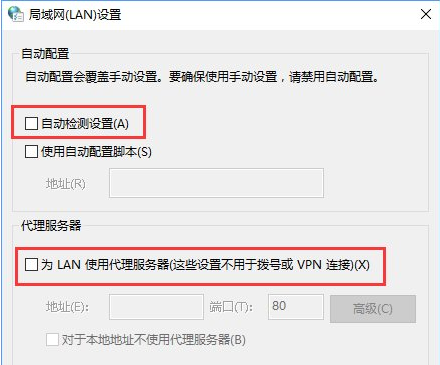
4、任务栏空白处鼠标右键点击【任务管理器】。
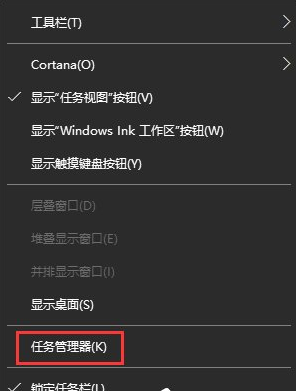
5、切换到【服务】选卡,在下面找到 Secondary Logon 服务。
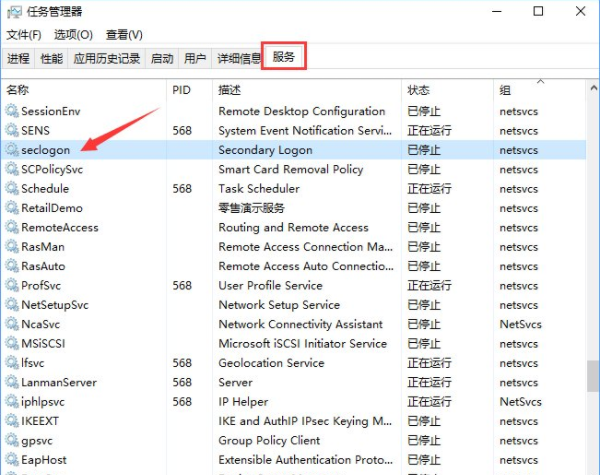
6、在【Secondary Logon】服务状态为已停止,点击鼠标右键,选择【开始】。
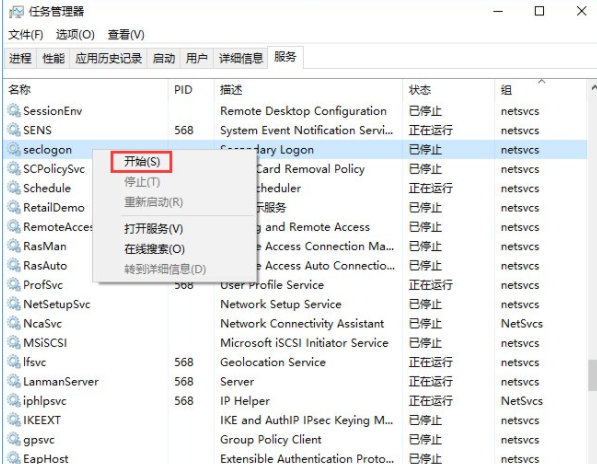
7、接着在Secondary Logon服务上再次点击鼠标右键,选择【打开服务】。
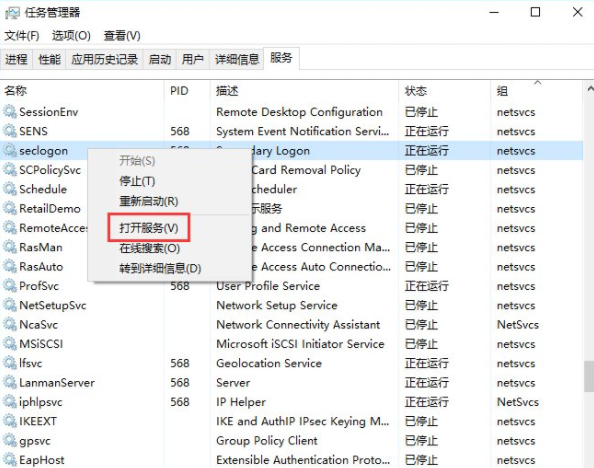
8、在服务界面双击打开Secondary Logon ,将其启动类型选择【自动】,点击【应用】-【确定】。
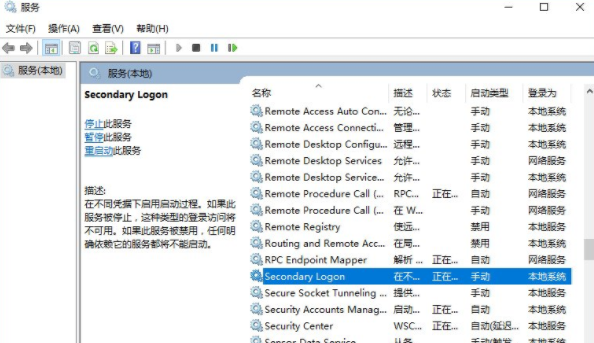
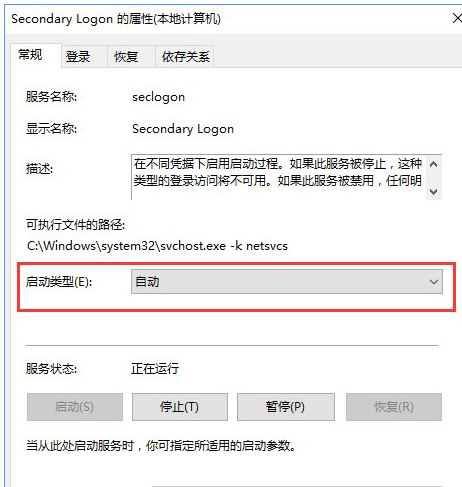
9、双击打开此电脑,在右侧搜索栏中输入Battle.net;

10、将所有搜索到的Battle.net 文件夹全部删除;
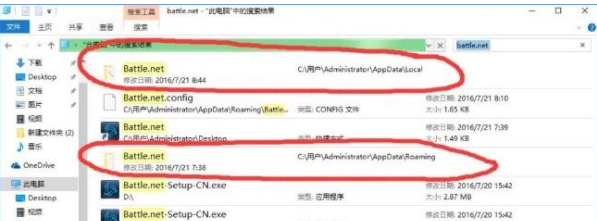
11、删除完毕后,在搜索框中输入:Blizzard Entertainment 进行搜索,然后进行以上同样操作;
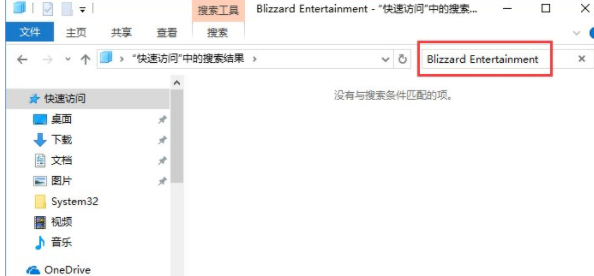
12、操作完成后即可双击打开Battle.net-Setup-CN.exe 进行重装!
上述便是Win10战网安装不了提示“battle.net update agent已停止工作”的解决办法,有遇到此提示的朋友们,可以根据小编的操作步骤进行解决哦!
相关文章
- 雨林木风win10系统怎么安装?雨林木风win10系统安装教程
- 平板专用win10系统在哪下载?平板专用win10系统下载地址
- 怎么还原win10系统?win10还原系统详细教程
- 怎么设置win10系统电脑字体?win10系统字体设置方法
- 怎么做win7和win10双系统?win7和win10双系统先装哪个?
- win10系统怎么预防勒索病毒
- win10系统重装多少钱?win10系统重装价格介绍
- win10系统植物大战僵尸打开时显示fatal error怎么处理?
- 番茄花园win10系统在哪下载?番茄花园win10系统下载教程
- 番茄花园纯净版win10系统在哪下载?番茄花园纯净版win10系统下载教程
系统下载排行榜71011xp
JUJUMAO Win7旗舰版 X64 X86 纯净版v2020.04
2【纯净之家】Win7纯净版64位系统镜像
3【纯净之家】Windows7 64位 最新纯净版
4【国庆献礼】JUJUMAO Win7 SP1 64位旗舰克隆纯净版
5【极速稳定】老机专用Win7 64位纯净版
6【电脑公司】Windows7 64位 免费旗舰版
7【纯净之家】Windows7 SP1 64位 全补丁旗舰版
8【深度技术】Windows7 32位 精简旗舰版
9【纯净之家】Windows7 64位 官方专业版
10电脑公司 Ghost Win7 64位旗舰稳定版 V2022.08
系统之家不带软件的Win10纯净版 V2024
2【纯净之家】Windows10 22H2 64位 专业工作站版
3【纯净之家】Windows10 22H2 64位 纯净专业版
4【纯净之家】Windows10 22H2 64位 官方正式版
5JUJUMAO Win8.1 Up3 X64 极速精简版v2019.11
6【纯净之家】Windows10企业版LTSC2021 纯净版
7萝卜家园win10娱乐装机版64位系统 V2023
8联想Lenovo Windows10 22H2 64位专业版
【纯净之家】Windows11 24H2 64位 专业精简版
2【纯净之家】Windows11 23H2 64位 官方正式版
3系统之家 Windows11 64位 精选纯净版
4【纯净之家】Windows11 23H2 64位 游戏优化版
5JUJUMAO Win11 24H2 64位 专业版镜像
6【纯净之家】Windows11 23H2 64位 最新企业版
7电脑公司 Win11最纯净版gho镜像(稳定流畅)V2024
8系统之家极限精简版Win11纯净版系统V2024
9【纯净之家】Windows11 23H2 64位 专业工作站版
10深度精简 Win11 ESD 全新优化纯净版V2024
深度技术 GHOST XP SP3 电脑专用版 V2017.03
2深度技术 GGHOST XP SP3 电脑专用版 V2017.02
3Win7系统下载 PCOS技术Ghost WinXP SP3 2017 夏季装机版
4萝卜家园 GHOST XP SP3 万能装机版 V2017.03
5番茄花园 GHOST XP SP3 极速体验版 V2017.03
6雨林木风 GHOST XP SP3 官方旗舰版 V2017.03
7电脑公司 GHOST XP SP3 经典旗舰版 V2017.03
8雨林木风GHOST XP SP3完美纯净版【V201710】已激活
9萝卜家园 GHOST XP SP3 完美装机版 V2016.10
10雨林木风 GHOST XP SP3 精英装机版 V2017.04
热门教程
装机必备 更多+
重装工具





